Zugriff auf die Inhalte der Zwischenablage über mehrere VIM -Instanzen vom Terminal
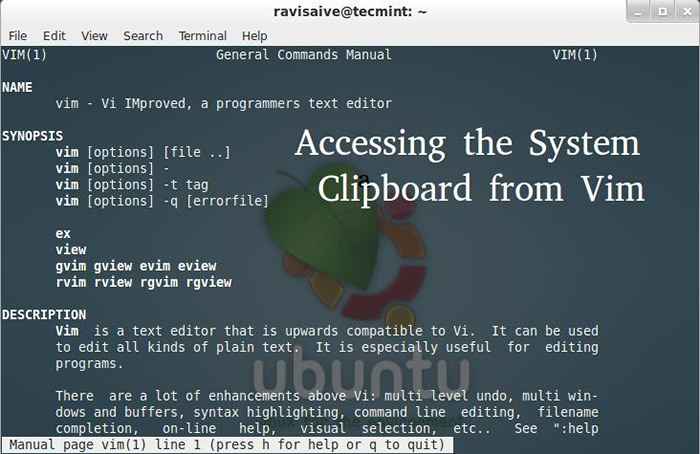
- 3365
- 1020
- Matteo Möllinger
Vim (Vi verbessert) ist einer der beliebtesten Texteditoren unter den Programmierern. Es hat seine eigenen Spezialitäten bei der Durchführung verschiedener Operationen mit kurzen Handbefehlen.
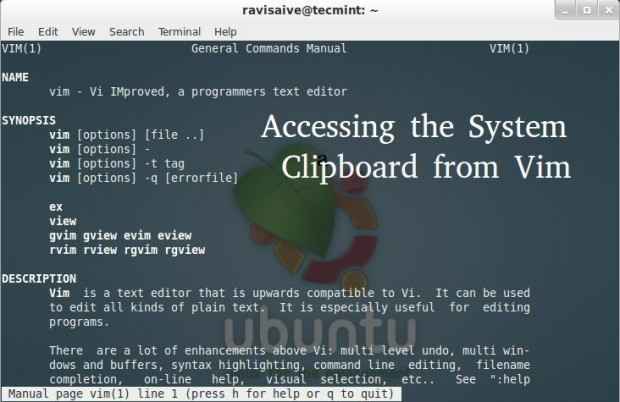 Zugriff auf die Inhalte des Zwischenabstands von VIM
Zugriff auf die Inhalte des Zwischenabstands von VIM Zum Kopieren des hervorgehobenen Textes verwenden wir beispielsweise das ''y'Befehl und' 'X'dasselbe schneiden. Aber standardmäßig Vim (und nicht Gvim) Inhalt des Zwischenablements kann nach dem Schließen von VIM -Instanzen nicht zugegriffen werden.
Vim verwendet die ''+'Registrieren Sie sich, um sich auf die Systemklemme zu beziehen. Du kannst rennen 'Vim -Version'Und wenn du so etwas wie nicht sehen kannst'+xterm_clipboard" und stattdessen "-xterm_clipboard„Der interne Zwischenablettungsgehalt ist draußen nicht verfügbar Vim.
Installieren Sie GVIM und Parcellite
Um auf den Inhalt des VIM -Zwischenablements zuzugreifen, müssen Sie installieren Gvim Paket. Der Gvim ist ein GUI -Modus für VIM -Editor, in dem die Option CLITTBACE standardmäßig aktiviert ist.
# yum install -y gvim
Aktivieren Sie als Nächstes das RPMForge -Repository zur Installation Parzelliten Paket. Der Parcellite ist ein leichter, winziger und kostenloser Zwischenablettungsmanager für Linux.
# yum install -y Parcellite
Führen Sie nach der Installation den folgenden Befehl aus. Wo Argument '&'wird verwendet, um Parcellite zum Ausführen als Hintergrundprozess zu senden.
# Parcellite &
Überprüfen Sie, ob die Option in GVIM aktiviert ist.
# GVIM -Version
Stellen Sie sicher, dass Sie das haben “+xterm_clipboard”Option, die in der Ausgabe angezeigt wird, wie unten gezeigt.
Vim - vi verbessert 7 7.2 (9. August 2008, kompiliert 5. April 2012 10:12:08) enthalten Patches: 1-411 geändert durch <[email protected]> Kompiliert von <[email protected]> Riesige Version mit GTK2 -GUI. Features enthalten ( +) oder nicht (-): +arabisch +autocmd +ballon_eval +browse ++ busingin_terms +byte_offset +cindent +clientserver +clipboard +cmdline_compl +cmdline_hist +cmdline_info +cryptv +cscope +curssors +dialog_con_guii +digraph +cursorhaps +dnd -ebcdic +emacs_tags +eval +ex_extra +extra_search +farsi +file_in_path +find_in_path +float +folding -footer +fork() +gettext -hangul_input +iconv +insert_expand +jumplist +keymap +langmap +libcall +linebreak +lispindent +listcmds +localmap +menu +mksession +modify_fname +mouse +mouseshape +mouse_dec +mouse_gpm -mouse_jsbterm +mouse_netterm -mouse_sysmouse +mouse_xterm +multi_byte +multi_lang -mzscheme +netbeans_intg -osfiletype +path_extra +perl +postscript +printer +profile +python +quickfix +reltime +Richtige -Ruby +Scrollbind +Zeichen +Smartindent -sniff +StartUnptime +Statusline -sun_workshop +Syntax +Tag_BINY +Tag_old_static -tag_any_white -tcl +terminfo +Termresponse +TextObjects +Titel +Symbolleiste +Benutzer_Commands +Vertsplit +virtualedit +visual +visualExtra +viminfo +vReplace +Wildignore +Wildmenu +Windows +Recordback +x11 -xfontset +xsmp_interact +xterm_clipboard -xterm_save
Öffnen Sie die Benutzer .BASHRC -Datei.
# vim ~/.bashrc
Fügen Sie den Alias hinzu und speichern Sie die Datei (drücken Sie 'ich'Um die Linie einzulegen und drücken ESC, dann renne : WQ zu speichern und zu beenden).
# .BASHRC # Benutzerspezifische Aliase und Funktionen alias rm = "rm -i" alias cp = "cp -i" alias mv = "mv -i" " alias vim = "gvim -v" # Quelle Globale Definitionen if [-f /etc /bashrc]; Dann . /etc/bashrc fi
Dieser Alias ist ein integriert. Daher geht der entsprechende Alias jedes Mal, wenn VIM -Befehl ausgestellt wird, mit der standardmäßigen Klemmboard zu GVIM, die aktiviert ist.
Jetzt bearbeiten Sie Ihre '.vimrc'Datei auf ähnliche Weise (falls wenn Sie keine haben .vimrc Datei, eine solche Datei erstellen und dann hierher zurückkehren.
# vim ~/.vimrc
Fügen Sie die folgende Zeile hinzu und speichern Sie die Datei.
autocmd vimleave * call System ("echo -n $ '" " . Escape (getReg (), "'") . "'| xsel -ib") Öffnen Sie nun jede Datei in VIM und markieren Sie den Teil des Textes (mit 'v') und drücken Sie “+y. Versuchen Sie, irgendwo außerhalb von VIM (nach dem Schließen oder ohne Schließen von VIM) zu fügen, und Sie sind fertig.
Erstellen .VIMRC -Datei
Führen Sie den folgenden Befehl aus, um zu generieren .vimrc Datei (überspringen Sie diesen Teil, wenn Sie bereits einen haben).
# CD [Dadurch wird Sie in das Heimverzeichnis gebracht] # vim .vimrc
Führen Sie in VIM nach dem Drücken der ESC -Taste Folgendes aus (in VIM wird jeder Befehl nach dem Drücken der ESC -Taste ausgeführt, wodurch Sie in den Befehlsmodus versetzt werden).
: r $ vimruntime/vimrc_example.vim: w
- « Multitail - Überwachen Sie mehrere Dateien gleichzeitig in einem einzelnen Linux -Terminal
- 30 große Unternehmen und Geräte, die auf GNU/Linux laufen »

